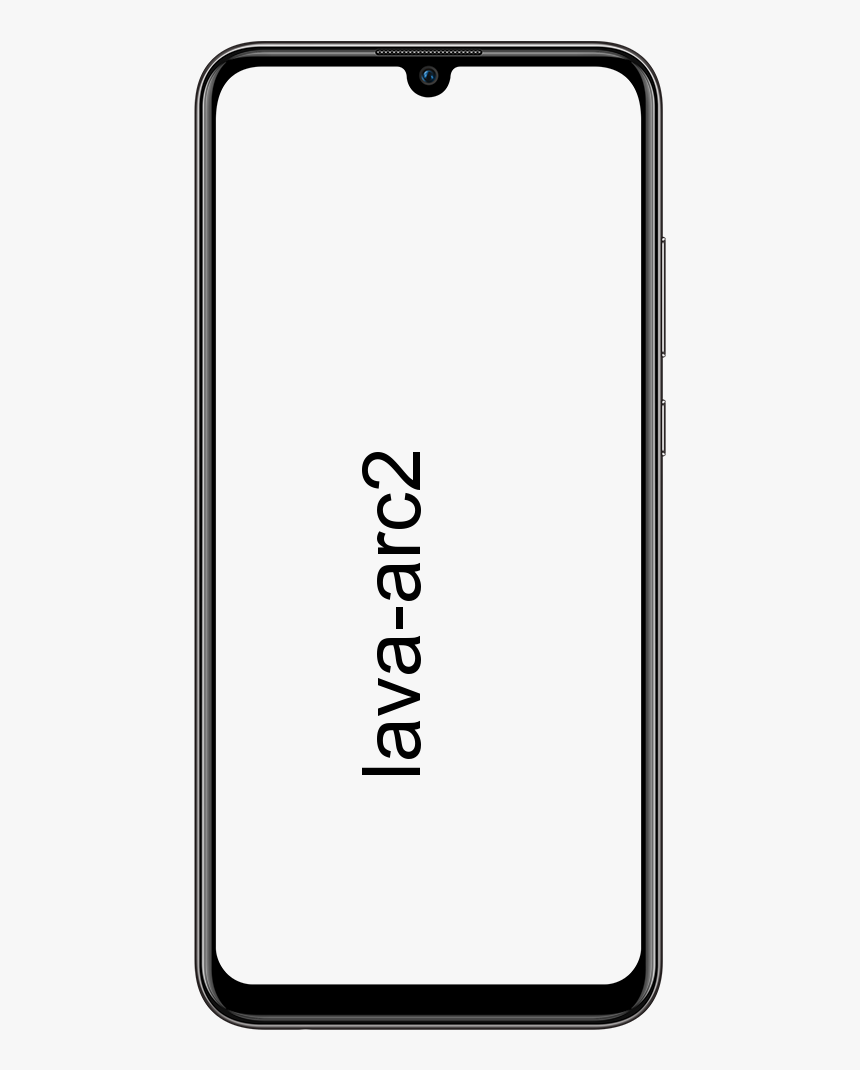DISM లోపం 1726 ను ఎలా పరిష్కరించాలి - రిమోట్ విధాన కాల్ విఫలమైంది

DISM లోపం 1726 ను పరిష్కరించడానికి మీరు పరిష్కారం కోసం చూస్తున్నారా? అవును అయితే, మీరు సరైన స్థలంలో ఉన్నారు. మన అందరికి తెలుసు DISM & SFC అవినీతి వ్యవస్థ ఫైళ్ళను మరమ్మతు చేసే ప్రధాన వనరు ఉపకరణాలు. SFC సమస్యను పరిష్కరించలేనప్పుడు, సిస్టమ్ ఫైల్ అవినీతిని పరిష్కరించడానికి DISM కమాండ్ ఉపయోగించబడుతుంది.
DISM సేవ కూడా లోపం ప్రదర్శించినప్పుడు లేదా పాడైనప్పుడు ఏమి జరుగుతుందో మీకు తెలుసా? అవును, అది సరైనది DISM సేవ దోష సందేశాన్ని సృష్టిస్తుంది:
ఎన్విడియా షీల్డ్ కోసం వెబ్ బ్రౌజర్
లోపం: 1726
రిమోట్ విధానం కాల్ వైఫల్యం
మనలో చాలా మంది ఎదుర్కొంటున్నారు DISM రిమోట్ విధానం కాల్ విఫలమైంది DISM ప్రక్రియ ముగియడానికి ముందే ఇది సంభవిస్తుంది. బాగా, దీనికి కొన్ని కారణాలు ఉన్నాయి లోపం 1726. దీనికి కారణాలు మరియు పరిష్కారాలను తనిఖీ చేద్దాం:
కారణాలు:
DISM రిమోట్ విధానం కాల్ విఫలమైన లోపానికి కారణమైన కొన్ని కారణాలు ఉన్నాయి. వాటిని చూద్దాం:
- అవసరమైన సేవ, రిమోట్ ప్రొసీజర్ కాల్ , ఆపివేయబడింది మరియు పని చేయలేదు.
- మునుపటి DISM ఆదేశం అమలులోకి వచ్చింది అవినీతి ఫైళ్ళను రిపేర్ చేయండి అనుకోకుండా ఈ లోపానికి కారణం కావచ్చు.
- మీ PC లో ఇన్స్టాల్ చేయబడిన యాంటీవైరస్ వంటి మూడవ పార్టీ సాఫ్ట్వేర్ DISM.
ఇవి కూడా చూడండి: ప్రింటర్ లోపం 0x80040003 ను ఎలా పరిష్కరించుకోవాలి - ట్యుటోరియల్
DISM లోపం 1726 ను పరిష్కరించడానికి వివిధ మార్గాలు (రిమోట్ ప్రొసీజర్ కాల్ విఫలమైంది):
అమలు చేస్తున్నప్పుడు DISM.exe / ఆన్లైన్ / క్లీనప్-ఇమేజ్ / పునరుద్ధరణ విండోస్ 10 / 8.1 / 8 లో మీరు లోపం పొందవచ్చు, ఆపై క్రింద పేర్కొన్న సూచనలను అనుసరించండి:

పాడైన విండోస్ సిస్టమ్ ఫైళ్ళను పునరుద్ధరించడానికి లేదా స్కాన్ చేయడానికి మీరు సిస్టమ్ ఫైల్ చెకర్ సహాయం తీసుకోవాలి. కానీ ఈ సాధనాన్ని అమలు చేసిన తర్వాత ఈ సాధనాన్ని విజయవంతంగా అమలు చేయకుండా మరియు పూర్తి చేయకుండా మీరు కొంత లోపం పొందవచ్చు. మీరు ఈ క్రింది లోపాలను పొందవచ్చు:
- సిస్టమ్ ఫైల్ చెకర్ SFC అవినీతి సభ్యుల ఫైళ్ళను రిపేర్ చేయడంలో విఫలమైంది.
- విండోస్ రిసోర్స్ ప్రొటెక్షన్ పాడైంది మరియు వాటిలో కొన్నింటిని పరిష్కరించలేకపోయింది.
- సిస్టమ్ ఫైల్ చెకర్ పనిచేయడం అమలు చేయదు మరియు మరమ్మత్తు చేయలేకపోయింది.
- మరమ్మతు సేవను ప్రారంభించడంలో విండోస్ రిసోర్స్ ప్రొటెక్షన్ విఫలమైంది.
అది జరిగినప్పుడు మీరు తప్పక అమలు చేయడానికి ప్రయత్నించాలి సిస్టమ్ ఫైల్ చెకర్ సేఫ్ మోడ్లో లేదా DISM ని సేవ్ చేయడానికి విండోస్ భాగాలను రిపేర్ చేయడానికి.
కానీ ఖచ్చితంగా, మీరు DISM ని సేవ్ చేయడానికి విండోస్ కాంపోనెంట్స్ను రిపేర్ చేయడానికి ప్రయత్నించాలి, అప్పుడు స్కానింగ్ ప్రక్రియ 20% వద్ద ఆగిపోతుంది మరియు తరువాత లోపం వస్తుంది. పరిష్కరించడానికి కొన్ని పరిష్కారాలు ఇక్కడ ఉన్నాయి రిమోట్ విధానం కాల్ విఫలమైంది విండోస్ 8 / 8.1 / 10.
పరిష్కరించండి 1: RPC సేవ యొక్క ప్రారంభ రకాన్ని సవరించండి
మీకు లోపం 1726 వస్తే, అప్పుడు మీరు రిమోట్ ప్రాసెస్ కాల్ సేవ యొక్క ప్రారంభ రకాన్ని మార్చవచ్చు. అలా చేయడానికి మీరు సేవా నిర్వాహకుడిని తెరవాలి, క్రింద ఇచ్చిన సూచనలను అనుసరించండి:
- కొట్టుట విండోస్ + ఎక్స్ కీ
- ఇన్పుట్ సేవలు. msc మరియు హిట్ అలాగే
- అప్పుడు చూడండి రిమోట్ ప్రొసీజర్ కాల్ (RPC) సేవ మరియు దానిపై రెండుసార్లు నొక్కండి.
- అప్పుడు మీరు రిమోట్ ప్రొసీజర్ కాల్ (RPC) లొకేటర్ సేవను చూడవచ్చు మరియు దానిపై రెండుసార్లు నొక్కండి.
- సరే, ఈ సేవ DCOM లేదా COM సర్వర్ల కోసం సేవా నియంత్రణ నిర్వాహకుడు. పంపిణీ చేయబడిన చెత్త సేకరణ లేదా ఆబ్జెక్ట్ ఎక్స్పోర్టర్ తీర్మానాలను ఆబ్జెక్ట్ యాక్టివేషన్స్ కోసం అభ్యర్థించడం COM మరియు DCOM సర్వర్లు .
- ఇది ప్రారంభ రకం మాన్యువల్ రకం అని ఇది నిర్ధారిస్తుంది, ఆపై ప్రారంభ బటన్ను నొక్కిన తర్వాత సేవను ప్రారంభించండి.
- అనువర్తన అనుకూలతకు ఈ సేవ మీకు సహాయం చేస్తుంది.
పరిష్కరించండి 2: RpcSc రిజిస్ట్రీ కీ విలువను సవరించండి
RpcSc రిజిస్ట్రీ కీ విలువను సవరించిన తర్వాత DISM లోపం 1726 ను పరిష్కరించవచ్చు. ఈ ప్రయోజనం కోసం, మీరు రిజిస్ట్రీ ఎడిటర్ను తెరవాలి. విలువను సవరించడానికి సూచనలను అనుసరించండి:
- కొట్టుట విండోస్ + ఆర్ కీ
- ఇన్పుట్ regedit మరియు నొక్కండి అలాగే
- రిజిస్ట్రీ కీకి వెళ్ళండి:
HKEY_LOCAL_MACHINE SYSTEM CurrentControlSet Services RpcS లు
శీర్షిక లేకుండా gmail నుండి ఇమెయిల్ ప్రింట్ ఎలా
- యొక్క కుడి ప్యానెల్ నుండి RpcS లు రిజిస్ట్రీ కీ, రిజిస్ట్రీ కోసం చూడండి DWORD ( REG_DWORD ) అనే ప్రారంభించండి దీనికి సెట్ చేయవచ్చు 4 .
- న రెండుసార్లు నొక్కండి DWORD దాని మార్చడానికి విలువ డేటా :
- ఇప్పుడు కేటాయించండి విలువ డేటా కు రెండు మరియు నొక్కండి అలాగే .
- నిష్క్రమించండి రిజిస్ట్రీ ఎడిటర్ మరియు మీ PC ని పున art ప్రారంభించండి.
మీ కంప్యూటర్ను పున art ప్రారంభించిన తరువాత, అమలు చేయండి DISM ఆదేశం మళ్ళీ మరియు రిమోట్ ప్రాసెస్ కాల్ విఫలమైన లోపం పరిష్కరించబడిందో లేదో తనిఖీ చేయండి.
ఇవి కూడా చూడండి: మీ uTorrent డౌన్లోడ్ వేగాన్ని ఎలా మెరుగుపరచాలి
పరిష్కరించండి 3: విండోస్ శోధన సేవను తాత్కాలికంగా ఆపివేయండి
DISM ఆదేశాన్ని ఉపయోగిస్తున్నప్పుడు విండోస్ సెర్చ్ సేవను తాత్కాలికంగా నిలిపివేయడం చాలా మంది వినియోగదారులు కనుగొన్నారు రిమోట్ విధానం కాల్ విఫలమైంది . శోధన సేవ ద్వారా DISM ప్రాసెస్కు అంతరాయం ఏర్పడినప్పుడు మీరు ఆ ప్రక్రియను పూర్తి చేయవచ్చు.
విండోస్ శోధన సేవను ఆపివేయడానికి సూచనలను అనుసరించండి మరియు పరిష్కరించండి రిమోట్ విధానం కాల్ విఫలమైంది లోపం:
- కొట్టుట విండోస్ + ఆర్ కీ
- టైప్ చేయండి సేవలు. msc మరియు సరే నొక్కండి
- న సేవల స్క్రీన్ , దాని కోసం వెతుకు విండోస్ శోధన సేవ మరియు దానిపై రెండుసార్లు నొక్కండి.
- విండోస్ శోధన లక్షణాలు విండోస్, ఎంచుకోండి సాధారణ టాబ్ ఆపై నొక్కండి ఆపు బటన్
- ఇది సేవలను అమలు చేయకుండా తాత్కాలికంగా ఆపివేస్తుంది
- ఇప్పుడు మళ్ళీ అమలు రన్ DISM ఆదేశం
- విండోస్ శోధన సేవ ఉత్పత్తి చేస్తే లోపం 1726 అప్పుడు స్కాన్ ఎటువంటి లోపం లేకుండా పూర్తవుతుంది
పరిష్కరించండి 4: విండోస్ను నవీకరించండి
ఏదైనా లోపాన్ని పరిష్కరించడానికి సులభమైన పరిష్కారం తాజా నవీకరణల కోసం మీ విండోస్ను పరిశీలించడం. అయితే, మీ Windows ను నవీకరించడం హానికరమైన లేదా మాల్వేర్ దాడుల నుండి రక్షిస్తుంది.
మీ PC మాల్వేర్ లేదా వైరస్ల బారిన పడే అవకాశం కూడా ఉంది మరియు ఈ కారణంగా, మీరు DISM ను ఎదుర్కోవచ్చు లోపం 1726 . మీరు మీ Windows ను మానవీయంగా నవీకరించాలనుకుంటే క్రింద ఇచ్చిన సూచనలను అనుసరించండి:
gpu కి బదులుగా cpu ని ఉపయోగించే మిన్క్రాఫ్ట్
- కొట్టుట విండోస్ చిహ్నం
- కి వెళ్ళండి సెట్టింగులు
- నొక్కండి నవీకరణ & భద్రత
- ఎంచుకోండి విండోస్ నవీకరణ
- నొక్కండి తాజాకరణలకోసం ప్రయత్నించండి
- ఒకవేళ, ఏదైనా క్రొత్త నవీకరణలు అందుబాటులో ఉంటే అది స్వయంచాలకంగా ఇన్స్టాల్ అవుతుంది. క్రొత్త నవీకరణ వ్యవస్థాపించబడినప్పుడు, DISM ఆదేశాన్ని అమలు చేయడానికి ప్రయత్నించండి. ఈసారి మీరు చూడలేరు రిమోట్ విధానం కాల్ విఫలమైంది విండోస్ 10 లోపం.
రిమోట్ విధానం కాల్ విఫలమైన లోపాన్ని పరిష్కరించడానికి పైన పేర్కొన్న పరిష్కారాలు పని చేస్తాయి. ఒకవేళ మీరు పరిష్కారాలను నిర్వహించలేకపోతే, ఇక్కడ మీకు సులభమైన పరిష్కారం. మరింత ముందుకు సాగండి మరియు మీరు తప్పక ప్రయత్నించాలి PC మరమ్మతు సాధనం .
ఈ మరమ్మత్తు సాధనం PC / Windows సంబంధిత లోపాలను సులభంగా పరిష్కరించగలదు BSOD లోపం, DLL లోపం, నవీకరణ లోపం, మరియు ఇతరులు. ఇది మాత్రమే కాదు ప్రాప్యత చేయలేని లేదా పాడైన ఫైళ్ళను మరమ్మతు చేస్తుంది PC ని ఒకసారి స్కాన్ చేయడం ద్వారా, సమస్యను గుర్తించడం మరియు స్వయంచాలకంగా పరిష్కరించడం ద్వారా.
అలాగే, ఇది కంప్యూటర్ పనితీరును మునుపటిలా పనిచేసేలా చేస్తుంది.
ముగింపు:
దాని గురించి అంతే. పరిష్కరించడానికి పరిష్కారాలను ఇక్కడ పేర్కొన్నాను రిమోట్ విధానం కాల్ విఫలమైంది విండోస్ 10 / 8.1 / 8 లో సంభవించే DISM ఆదేశంలో లోపం.
DISM సేవ ఆరోగ్యాన్ని బ్యాకప్ చేయడానికి సిస్టమ్ను స్కాన్ చేస్తుంది, కానీ అది పాడైతే లేదా లోపం ప్రదర్శిస్తే దెబ్బతిన్న సిస్టమ్ ఫైల్లను రిపేర్ చేయడం సంక్లిష్టంగా ఉంటుంది.
అయినప్పటికీ, మీరు DISM ను లోపం నుండి దూరంగా ఉంచాలనుకుంటే, దీనిని పరిష్కరించడానికి పైన పేర్కొన్న పరిష్కారాలను ఒక్కొక్కటిగా వర్తించండి లోపం 1726 .
మీకు ఏమైనా సూచనలు, ప్రశ్నలు లేదా ప్రశ్నలు ఉంటే దీనికి బదులుగా ఈ క్రింది వ్యాఖ్య విభాగంలో మాకు తెలియజేయండి.
ఇది కూడా చదవండి: